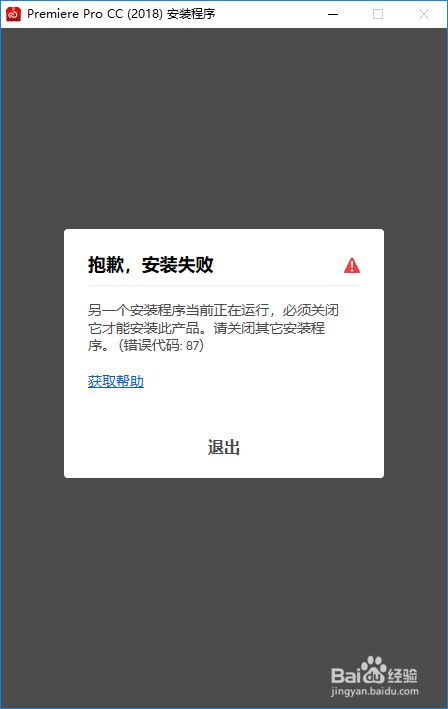
待解决问题:Win10下安装Adobe Premiere 2018 CC,报错“另一个安装程序当前正在运行”,错误代码87。
解决方法:结束Windows进程/关闭Windows服务,用到一种独特的解决方法。
发现问题时尝试了以下方法都报错:
l 在Win7系统上同样的安装包就没有问题,但在Win10(版本1803)系统上安装Adobe Premiere CC 2018时报错。
l 尝试安装低版本的Adobe Premiere CC 2017,报同样的错误。
l 尝试安装Adobe Photoshop CC 2018也是如此。
l 直接安装Adobe Creative Cloud 2018,也报同样的错误。
l 报错内容:“抱歉,安装失败。另一个安装程序当前正在运行,必须关闭它才能安装此产品。请关闭其它安装程序。(错误代码:87)”。报错界面如下: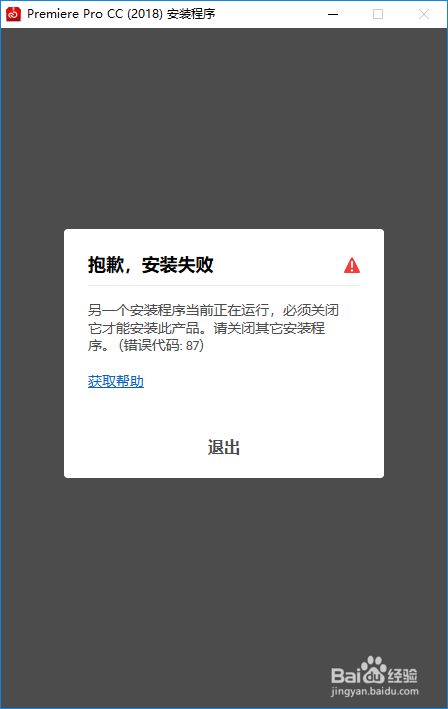
工具/原料
- 1排查Windows进程l 网上搜索了一圈,在Adobe的官方论坛里,很多人说关闭冲突的进程可以解决,不一定是Adobe自己的安装进程,还可能是任何Windows程序安装进程。l 于是,挨个排查Windows的所有进程,发现了一个Windows®安装程序,下面是Windows Installer,原来是Windows的一个自带组件。l 尝试“结束进程”,虽然任务管理器里看不到了,但安装还是报错。
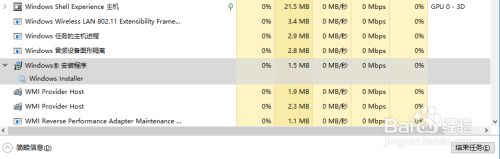
- 2尝试关闭Window服务l 打开Windows服务(Win+R,运行services.msc命令。或者用其他方法也可以打开)l 找到Windows Installer服务,发现它还是“正在运行”状态。l 在服务上点击右键,发现所有操作按钮都是灰色的,也无法“停止”服务。l 于是在网上百度所有关闭这个服务的方法,尝试了如下方法,包括操作后重启系统,都无法关闭Windows Installer(当然也许我操作方法不对,你可以尝试,具体方法自行百度):1、通过在命令行运行msiexec /unregister命令,再关闭Windwos Installer服务。2、尝试通过运行gpedit.msc打开组策略,修改Windows Installer组件的组策略。3、尝试通过第三方软件禁止Windows Installer服务的启动,结果没找到。
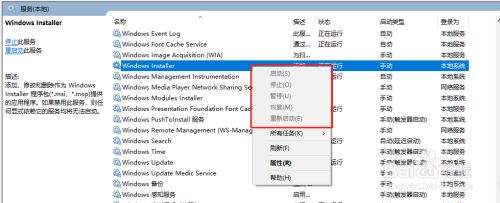
- 3强制重命名msiexec.exel 查看服务详情,发现可执行文件路径是“C:\WINDOWS\system32\msiexec.exe /V”。于是想能不能直接把msiexec.exe改名字,让它启动不成功。l 找到msiexcc文件。l 毕竟msiexec是位于System32下的系统文件。是不能随便改的,改名时提示“您需要TrustedInstaller提供的权限才能对此文件进行更改”。(因为之前改过,没有截图,此处借用了别的exe修改的截图)修改权限也需要一些复杂流程,参看步骤4-步骤7
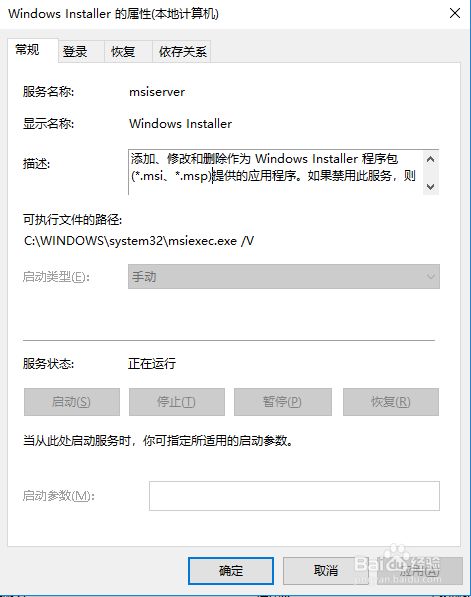
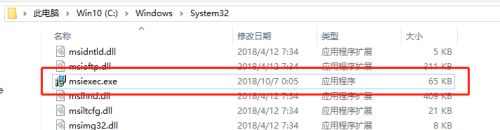
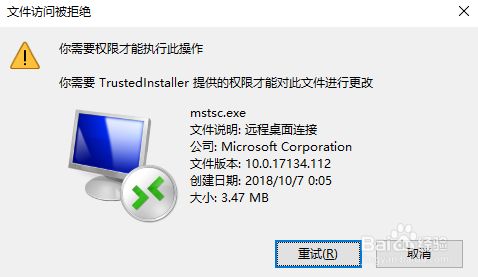
- 修改msiexec.exe的权限(一)l 右键“msiexec”的文件-属性,切换到安全属性卡。不能直接“编辑”,而是要点击“高级”,如图:
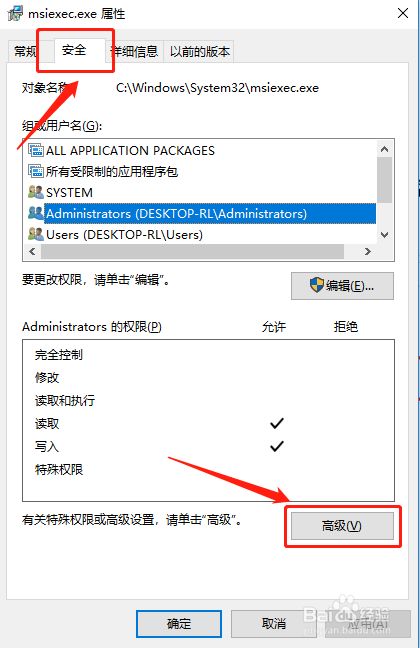
- 修改msiexec.exe的权限(二)l 点击“更改”
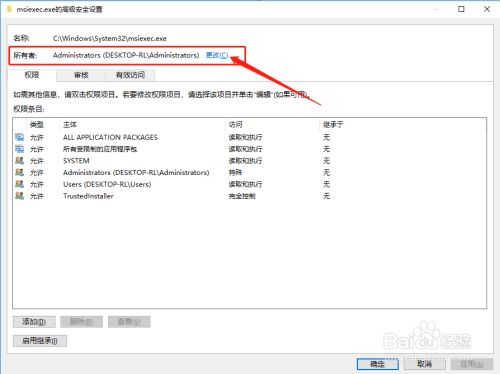
- 修改msiexec.exe的权限(三)l 再点击“高级”
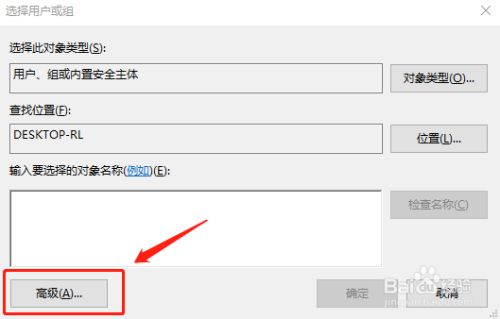
- 修改msiexec.exe的权限(四)l 点击“立即查找”

- 修改msiexec.exe的权限(五)l 会在下方出来许多用户/用户组,选择对应的用户/用户组,我这里选择的“Administrators”用户组,点击确定即可。
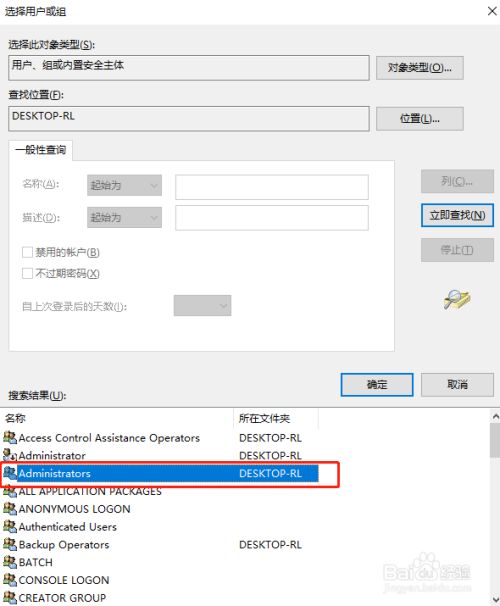
- 修改msiexec.exe的权限(六)l 点击“确定”,回到“选择用户或组”界面。
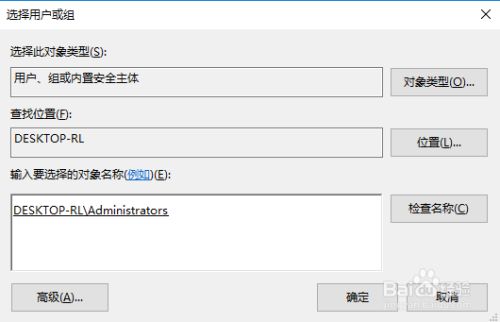
- 修改msiexec.exe的权限(七)l 再点击两次“确定”,一直回到文件属性界面,然后就可以点击“编辑”,根据自己需要修改权限了。
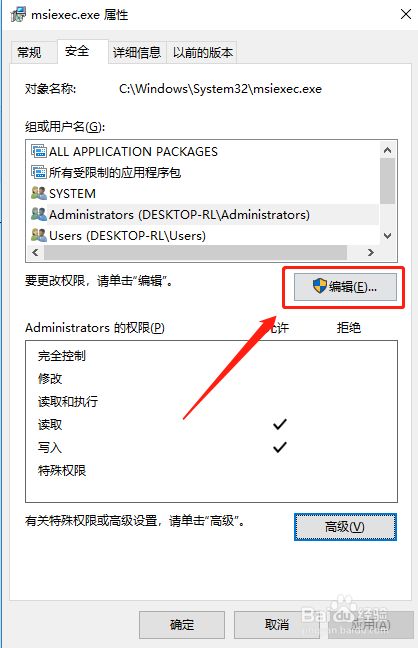
- 修改msiexec.exe的权限(八)l 增加Administrators的“完全控制”权限,一直确定即可。
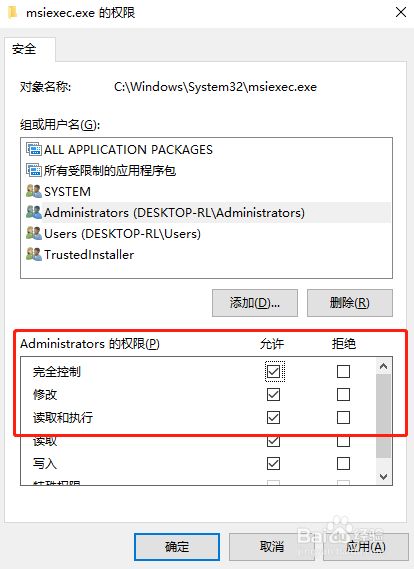
- 重命名msiexec.exe成功l 重命名msiexec.exe,我在exe后面加了“_bak”l 如果看不到.exe可以直接修改为msiexe_bak,或者修改文件夹属性设置,把文件扩展名显示出来
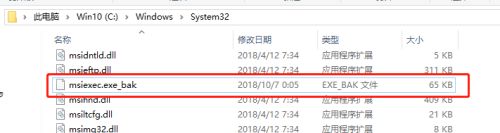
- 重启系统l 然后重启系统,发现Windows Installer服务已经不是“正在运行”状态了,此时就可以安装Adobe系列的软件了。
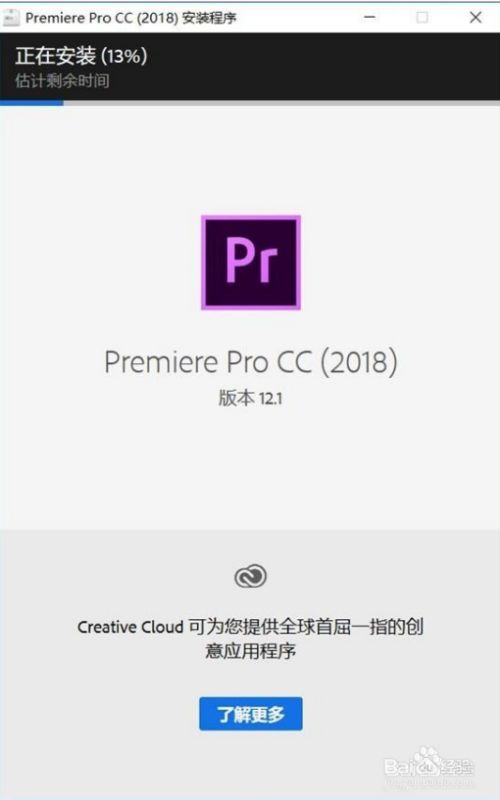
- 14恢复msiexec.exe文件l 当Adobe Premiere 2018 CC安装完毕后,把msiexec.exe_bak改回原文件名,避免影响Windows其他软件的安装。

